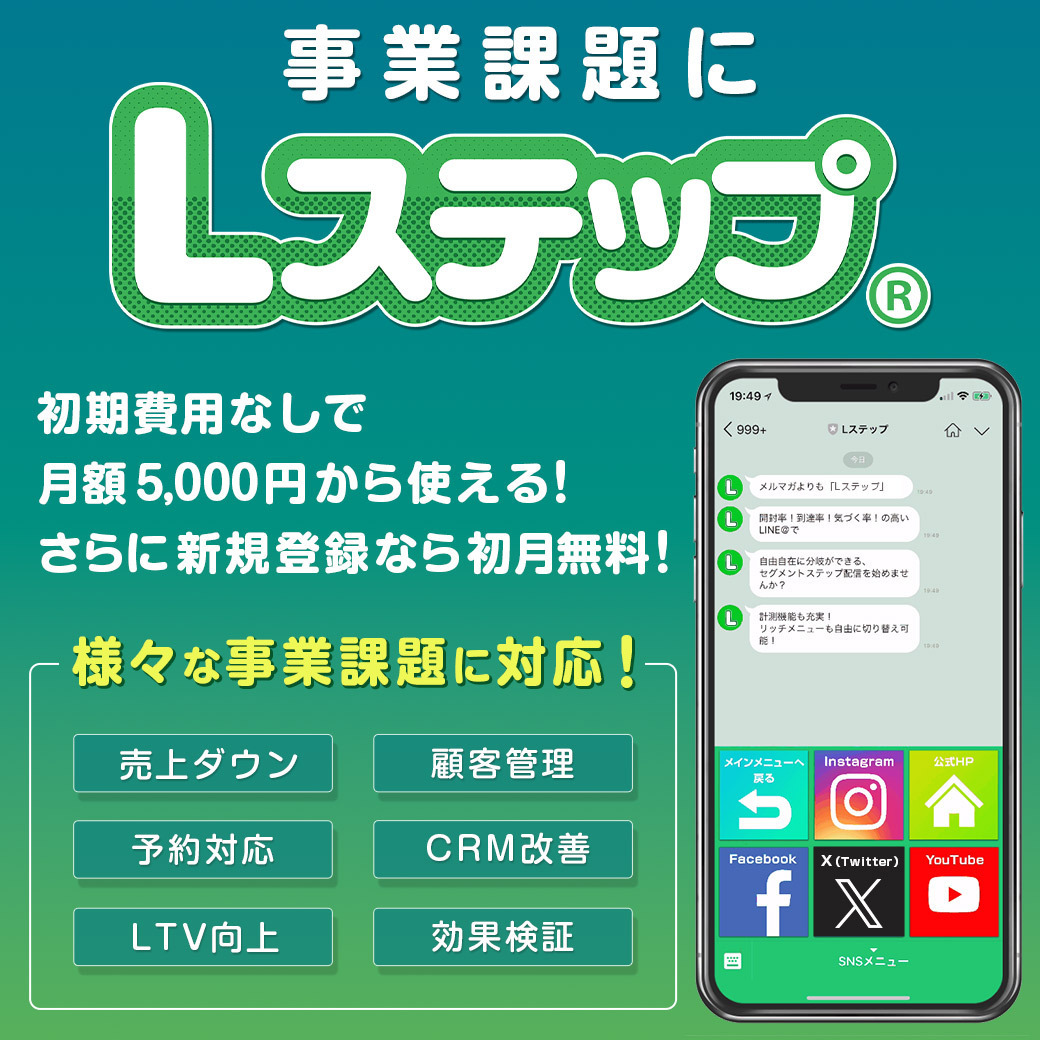友だち情報欄の使い方
友だち情報の使い方を説明します。
「メールアドレス」「来店日」などの友だち情報欄を作成することによって、友だちの情報をそれぞれ登録できます。
友だち情報では[name]タグと同様に、友だちによって情報を自動で変えて入力できる文字列を指定できます。
友だち情報は「友だちごとに異なる情報」を扱うのに適している機能です。
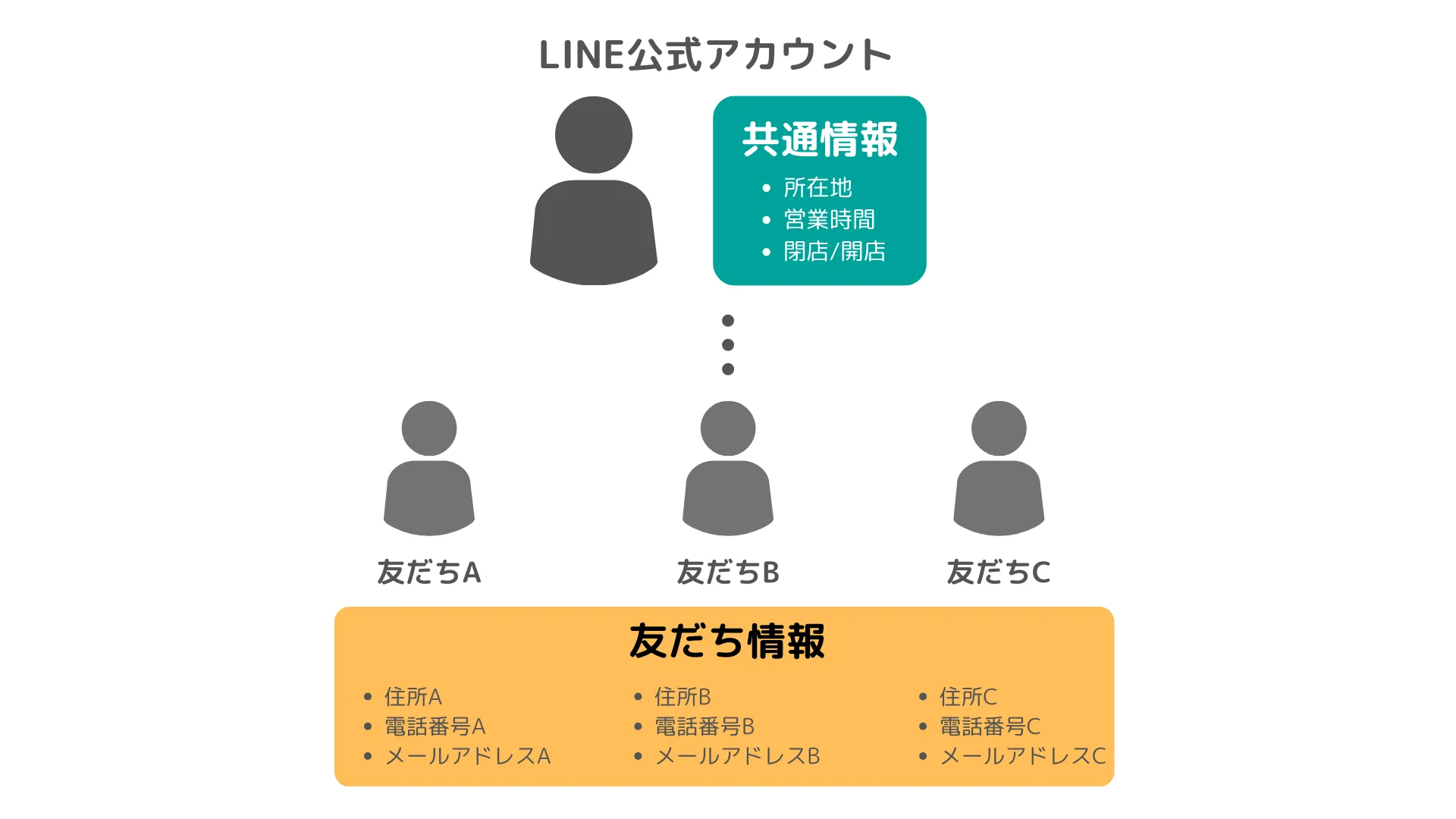
例えば「友だちの住所」「友だちのメールアドレス」「友だちの来店・来場回数」のように、友だちごとに異なる情報を管理したい場合は「友だち情報」を利用することを推奨します。 「営業時間」「会社の所在地」「店舗の開店・閉店ステータス」など、「管理者側の情報」を管理したい場合は「共通情報」を利用しましょう。 友だち情報と共通情報の違いはなんですか?
手順
今回の例では、それぞれの友だちに合わせてメールアドレスを入力する場合を想定します。
-
左メニューから友だち情報欄管理を開いて、【+新しい友だち情報欄】ボタンをクリックします。
-
友だち情報欄名を入力し、種別を設定します。

種別は標準・長文・画像・PDF・選択肢・年月日の6種類から選択できます。 標準…文字数制限:200文字 CSVインポート可能
[友だち情報欄名]でメッセージへの挿入可能 長文…文字数制限:20000文字 CSVインポート可能
[友だち情報欄名]でメッセージへの挿入可能約4,500文字を超えるメッセージは分割して送信されます 画像…サイズ制限:10MB
[友だち情報欄名]でメッセージへの挿入不可 PDF…サイズ制限:10MB
[友だち情報欄名]でメッセージへの挿入不可 選択肢…文字数制限:200文字(各選択肢) CSVインポート可能
[友だち情報欄名]でメッセージへの挿入可能 年月日…入力制限:日付
CSVインポートは指定フォーマット( YYYY/MM/DD )のみ可能
[友だち情報欄名]でメッセージへの挿入可能※デフォルトの表示形式は〇月〇日(〇)
※[(友だち情報名) | format=Y/m/d]などメッセージ挿入時のフォーマットを指定することも可能 -
種別「選択肢」を選択時のみ、次ページで各選択肢の内容を決定し、カラーをつけることができます。

カラーは以下の画像のように表示されます。

-
種別で「標準」「選択肢」を選択した場合、既定値に任意の文字列を入力します。
既定値は、[友だち情報欄名]でテキストメッセージに情報を挿入する際、情報未登録の時に表示される値です。 -
フォルダを選択します。フォルダ分けする必要がある場合は、あらかじめ作成しておく必要があります。

また、ここで作成したフォルダ名が個人詳細画面のタブとして表示されます。
 入力が完了したら【登録】ボタンをクリックします。
入力が完了したら【登録】ボタンをクリックします。 -
友だちの個人詳細画面を開きます。
先ほど友だち情報登録した【メール】の項目が出現しています。
フォルダに入れていない場合は【友だち情報(未分類)】タブに追加されます。
-
友だち情報を編集する場合は、項目を編集後【保存】ボタンをクリックします。

-
テキストで[友だち情報欄名]を選択します。

-
さきほど作成した[メール]を選択すると、テキスト内に自動で友だち情報欄が挿入されます。

-
メッセージを送信するとメールアドレスが代入されて送信されます。

友だち情報の使い方は以上です。
この記事は役に立ちましたか?
記事の追加・改善は、下記フォームからリクエストをお願いします。